C'est un monde Instagram compétitif. Et il peut sembler impossible de créer le flux parfait pour votre marque. Alors, comment donner à chaque photo un aspect professionnel ?
Pour vous aider à créer ce flux parfait, nous vous montrerons comment éditer des photos Instagram dans Lightroom.
Le processus d'édition commence bien avant que les images ne soient à Lightroom, cependant. Voyons donc d'abord ce que vous devez garder à l'esprit lorsque vous photographiez pour Instagram.
Prise de vue pour Instagram
En ce qui concerne Instagram, vous voudrez toujours garder à l'esprit l'ambiance de votre flux.
La cohérence vous aidera à créer votre marque et à attirer les personnes avec lesquelles vous souhaitez travailler. Gardez à l'esprit les combinaisons de couleurs ou les vibrations que votre marque appelle.
Tout votre flux peut être rempli de photos lumineuses aux couleurs pastel. Ou vous pourriez avoir une esthétique propre et moderne avec uniquement du noir, du blanc et des métaux.
Votre marque pourrait être synonyme de paix et de moments zen. Ou cela pourrait parler d'une vie à haute énergie et d'un engagement avec le plein air.
Connaître votre marque guidera votre flux. Et savoir ce dont votre flux a besoin guidera votre prise de photo.
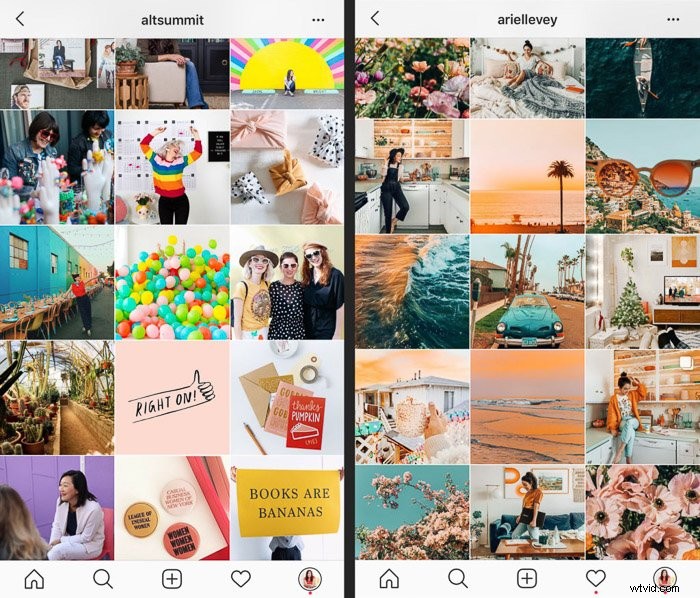
Vous voudrez également envisager de prendre des photos pour des thèmes et des saisons larges.
Par une journée ensoleillée près de l'océan, vous voudrez peut-être prendre des photos de détails et de paysages. Vous pourrez ensuite les utiliser pour parler de l'été.
La période des fêtes appelle toujours des photos de cadeaux, d'étincelles, de coupes de champagne, de pins et de neige. Si vous parlez beaucoup de sujets d'organisation ou d'affaires, montrez des espaces de travail ou des fournitures de bureau. Et n'oubliez pas de vous assurer qu'ils correspondent à votre schéma de couleurs !
Parfois, ces opportunités de photos se présentent naturellement. Mais il peut être nécessaire de réserver quelques heures voire une journée entière pour prendre des photos que vous pourrez utiliser tout au long de l'année selon vos besoins.

L'utilisation d'un reflex numérique amènera votre flux Instagram à un autre niveau. Même si vous ne disposez pas des fonds nécessaires pour acheter un appareil photo de qualité professionnelle, il est préférable d'avoir un reflex numérique d'entrée de gamme plutôt que d'utiliser votre téléphone.
Votre flux sera cohérent en termes d'aspect et de qualité, ce qui fera ressortir votre marque et votre flux. un peu plus. Que vous tourniez en RAW ou JPG est une décision personnelle. Les images RAW vous donneront plus de flexibilité dans l'édition. Mais de nombreux professionnels ne photographient qu'en JPG et ont d'excellentes images.
J'aime photographier en RAW pour la possibilité supplémentaire d'étirer des choses comme l'exposition et les ombres plus loin qu'avec JPG tout en conservant un aspect net.
Pourquoi modifier des photos Instagram dans Lightroom
Vous avez maintenant pris de nouvelles photos. Super! Où éditer, cependant? De nos jours, Lightroom est le principal outil que vous souhaitez utiliser pour une puissance d'édition incroyable. Même en déplacement !
Idéalement, vous feriez des retouches sur votre ordinateur, puis vous enregistreriez vos photos finies sur votre téléphone pour les publier. Mais Lightroom propose également une application mobile avec une puissance d'édition incroyable. Et il est disponible pour les appareils iOS et Android.
Regardons les deux.
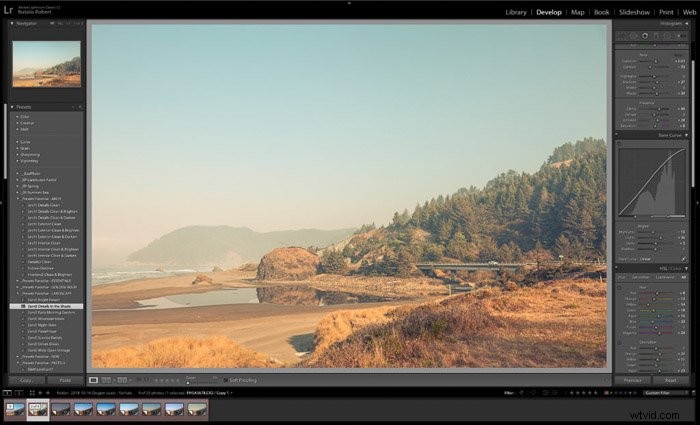
Modification de photos Instagram dans Lightroom Classic
L'endroit idéal pour éditer des photos est sur la version de bureau de Lightroom, appelée Lightroom Classic. Pour cela, vous avez besoin d'un abonnement Creative Cloud.
La version de bureau vous donne accès à plus d'outils comme travailler avec des fichiers RAW et créer des collages dans Lightroom. Il est également très facile à travailler. Et il vous permet d'enregistrer les images finales dans la taille, le type de fichier et la résolution de votre choix.
Si vous souhaitez utiliser vos photos sur plusieurs plates-formes ou supports, la version de bureau de Lightroom mérite d'être envisagée.
Une fois que vous avez l'abonnement Creative Cloud, vous pouvez également synchroniser vos préréglages avec l'application Lightroom Mobile. Cela signifie que vous pouvez même appliquer les mêmes modifications lors de vos déplacements !
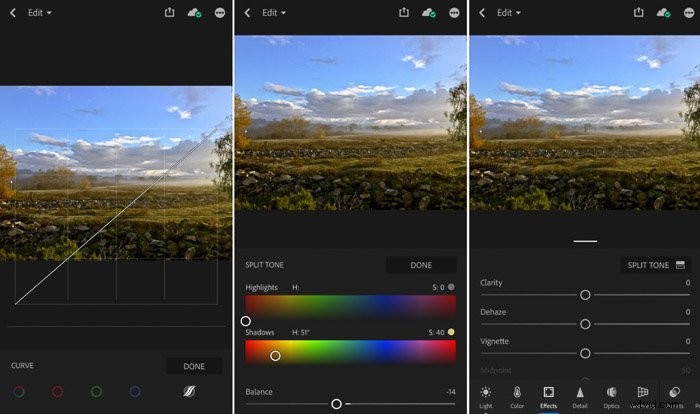
Modification de photos Instagram dans Lightroom Mobile
Le complément parfait à l'édition dans Lightroom Classic est Lightroom Mobile. Il s'agit d'une application gratuite qui facilite l'édition en déplacement. Avec Lightroom Mobile, vous pouvez modifier n'importe quelle photo sur votre téléphone. Cela inclut ceux que vous filmez sur votre téléphone ou ceux qui ont été envoyés depuis votre ordinateur.
Lightroom Mobile intègre certains préréglages, comme le fait Lightroom Classic, mais vous pouvez également créer les vôtres ! Nous parlerons un peu plus des préréglages dans un instant. Et nous vous expliquerons comment les créer sur l'application ou les importer depuis votre bureau.
Utilisation des préréglages pour la cohérence
Les préréglages sont comme des filtres. Les préréglages sont un ensemble de paramètres qui sont enregistrés et peuvent être appliqués à n'importe quelle photo afin que vous créiez le même look d'une photo à l'autre.
Parfois, les préréglages peuvent créer des looks très artistiques comme un film vintage ou des tons croisés, mais ils peuvent également être parfaits pour appliquer des modifications de base qui créent un look propre et cohérent.
Pour votre flux Instagram en particulier, c'est le meilleur moyen de s'assurer que les tons de couleur, la température de la lumière et le style des photos restent cohérents avec votre marque !
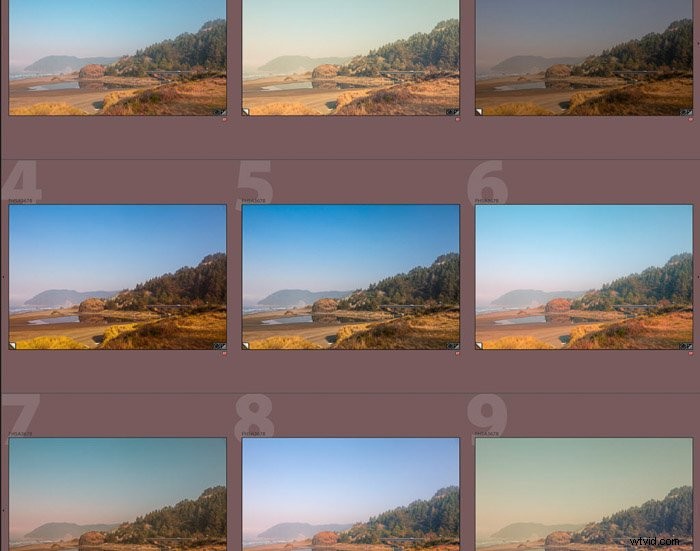
Lightroom apporte déjà des préréglages intégrés. Mais il est facile (et recommandé) de créer vos propres préréglages qui correspondent parfaitement à votre look.
Sur la version mobile de Lightroom, vous commencez par retoucher la photo comme vous le souhaitez. Lorsque vous avez les paramètres comme vous le souhaitez, vous accédez à la section Préréglages et cliquez sur le cercle avec trois points en haut à droite.
Cela ouvre un petit menu en bas, et vous pouvez sélectionner Créer un préréglage. Vous nommez ensuite le préréglage, sélectionnez le dossier dans lequel le préréglage sera stocké et choisissez les outils dont vous souhaitez qu'il se souvienne dans le cadre du préréglage.
Une fois terminé, cliquez sur la coche et vous avez terminé !
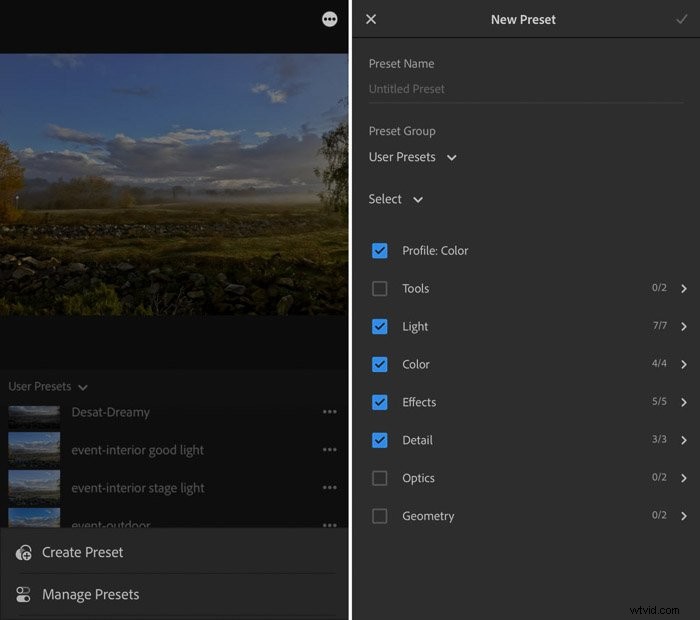
Pour Lightroom Classic sur votre bureau, le processus est assez similaire. Pendant que dans le module de développement, vous définissez vos paramètres à ce que vous voulez.
Quand tout est défini, vous allez dans la colonne de gauche et cliquez sur le signe + en haut à droite de la liste des préréglages existants, puis sélectionnez Créer un préréglage.
Une fenêtre s'ouvre dans laquelle vous nommez le préréglage, sélectionnez un dossier dans lequel le stocker, puis sélectionnez les paramètres à intégrer au préréglage.
Cliquez sur Créer et vous êtes Fini! Il s'affichera désormais en tant que préréglage dans la colonne de gauche.
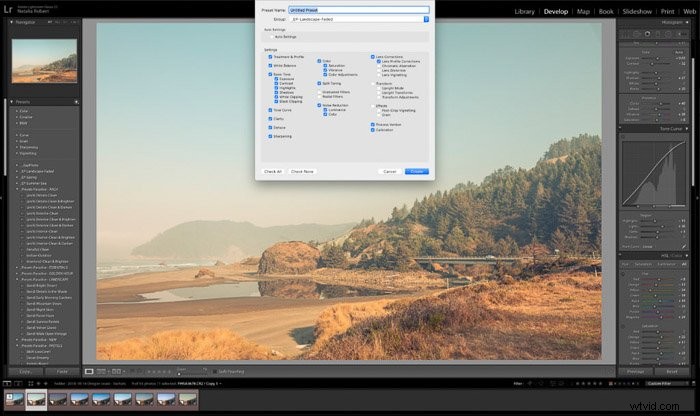
Si vous avez déjà créé des préréglages dans Lightroom Classic et que vous souhaitez les utiliser sur l'application mobile, le moyen le plus simple consiste à les importer dans Lightroom CC Desktop. Et puis synchronisez-le avec votre application mobile.
Le programme Lightroom complet s'appelle désormais Lightroom Classic. Mais il existe un autre téléchargement disponible pour les abonnés CC qui s'appelle Lightroom CC.
Cette autre version est plus ou moins l'application mobile sur votre bureau. Vous remarquerez que l'interface est comme l'application mobile. Lightroom Classic est très différent.
Lorsque vous ouvrez Lightroom CC sur votre bureau, vous pouvez importer des préréglages installés dans votre programme Lightroom Classic. Une fois que Lightroom CC a importé vos préréglages, vous êtes prêt à les synchroniser avec l'application mobile !
Pour ce faire, assurez-vous d'abord que vous êtes connecté à l'application mobile avec le même compte que vos programmes de bureau . Lorsque vous ouvrez l'application mobile et que Lightroom CC est également ouvert sur votre bureau, ils doivent se synchroniser automatiquement.
Une fois la synchronisation terminée, vos préréglages s'affichent dans la section des préréglages de l'application mobile.
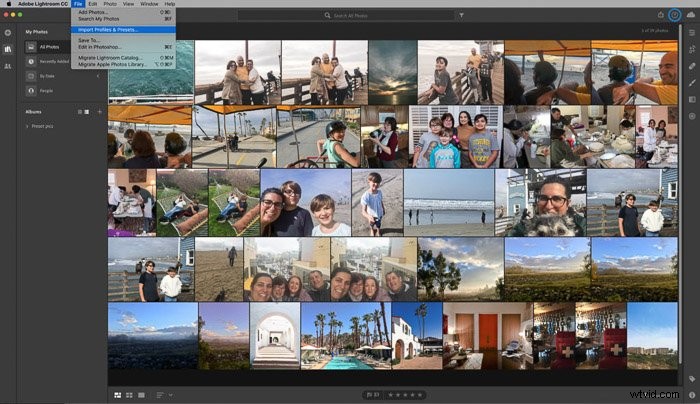
Une deuxième façon d'utiliser les préréglages de Lightroom Classic consiste à utiliser des fichiers DNG. C'est idéal si vous avez des fichiers prédéfinis mais que vous n'êtes pas abonné à Creative Cloud.
Tout d'abord, chaque préréglage devra être appliqué à une photo dans Lightroom Classic, puis exporté sous forme de fichier DNG. Ce fichier DNG devra ensuite être enregistré sur votre téléphone pour un accès facile. Une fois sur votre téléphone, vous l'ouvrez dans l'application mobile et copiez les paramètres.
Une fois vos paramètres copiés, ils peuvent maintenant être appliqués aux prochaines photos que vous ouvrez. C'est un simple processus de copier-coller !
Il est utile d'enregistrer le fichier photo DNG dans un dossier séparé de vos autres photos. De cette façon, vous pourrez le retrouver lorsque vous aurez besoin d'utiliser à nouveau son préréglage.
Conseils d'édition Instagram pour les préréglages Lightroom
Si c'est la première fois que vous jouez avec des préréglages, il sera tentant de devenir un peu fou et d'ajouter beaucoup d'effets. Mais essayez de résister à la tentation !
Tout d'abord, demandez-vous toujours si le look final correspond à votre image de marque et à votre flux Instagram. Deuxièmement, l'utilisation d'effets puissants sur les photos a tendance à les rendre un peu datées et non professionnelles. En cas de doute, gardez le look propre et frais.
Enfin, vous voudrez sélectionner un style de montage qui se prête bien à tous les types de photos que vous publierez.
Si vous publiez paysages et photos culinaires, vous aurez besoin d'un style d'édition qui fonctionne bien avec les deux. De cette façon, il y a de la cohérence dans votre flux Instagram.
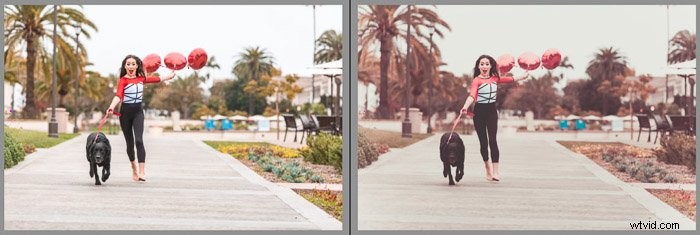
Bien que l'apparence de chaque marque soit différente, voici quelques paramètres d'édition de base. Vous voudrez les connaître pour créer votre look personnalisé :
- Exposition :Ajustez la luminosité de la photo.
- Teinte :Ajuste la teinte de couleur sur un spectre entre le vert et le rouge; s'équilibre avec la température.
- Température :Ajuste la chaleur de la photo - glisse entre le bleu et le jaune pour le spectre.
- Clarté :Je recommande de régler cela au lieu de contraste. Aide à ajouter une touche de contraste et de netteté.
- Noirs/Blancs :Vous pouvez assombrir ou éclaircir les noirs et les blancs de la photo, ce qui permet d'équilibrer les réglages que vous apportez aux hautes lumières et aux ombres.
- Rehauts/Ombres :Équilibrez les points lumineux ou les ombres sombres en les ajustant.
- Éclat :Réglage plus subtil que la saturation, ce curseur permet de donner un peu de pop aux couleurs.
- HSL/Couleur :ajustez les couleurs individuelles sur la teinte, la saturation et la luminosité.
- Activer les corrections de profil :Cochez cette case et sélectionnez votre objectif dans le menu déroulant afin qu'il corrige la distorsion naturelle de l'objectif.
Vous voudrez utiliser votre téléphone pour quelques photos ou vidéos. Mais ils ne seront pas à la hauteur pour publier sur votre flux. Mais vos histoires Instagram sont l'endroit idéal pour eux !
Vous pouvez modifier vos histoires sur Lightroom Mobile. Mais vous n'avez pas besoin d'être au même niveau de qualité lorsqu'ils sont affichés dans les histoires.
Cela peut être parfait pour les coulisses, les photos impromptues, les aperçus de votre vie personnelle ou les vidéos Instagram Live.
Conclusion
Instagram est une force majeure dans notre monde en ligne ces jours-ci. Et il est difficile de se démarquer en tant que marque. Connaître votre image de marque, être cohérent dans vos images et afficher des images de haute qualité sur le flux peut aider à attirer votre tribu.
Le meilleur outil pour éditer vos photos et créer cette cohérence est Lightroom. Et il est disponible sur ordinateur ou sur mobile.
Avec un accès aussi simple aux outils d'édition, créer le flux Instagram de vos rêves n'est qu'une question de temps !
